Hur man fixar iPhone X "fryser upp" och svarar inte
Som den senaste versionen av iPhone, iPhone XR / Xs / Xhar många utmärkta funktioner. Det är oundvikligen några problem när du använder denna iOS-enhet. Nyligen har iPhone X / XR / Xs-skärmen frusen väckt mer och mer uppmärksamhet från Apple fans.
Vissa användare klagade ofta på ett fenomen rörande iPhone X-skärmen fryser upp på sociala medier. I själva verket kan fenomenet orsakas av låg temperatur, jailbreak, iOS-systemuppdatering och så vidare. Baserat på dessa orsaker tillhandahåller vi några relevanta lösningar för att fixa iPhone-frysproblem.
Del 1: Vanliga problem med frysning av iPhone
Utgåva 1: iPhone Bricked med svart skärm
Skärmen blir svart och din iPhone kommer inte att slå på. Det är mer troligt att det är ett problem som kallas iPhone som fryser med svart skärm.
Utgåva 2: iPhone svarar inte eller är felaktig vid låg temperatur
Vissa användare som bor i kalla klimat har varitlider av ett irriterande problem. Det vill säga deras iPhone fungerar inte i kallt väder. Detta problem blev mer känt enligt feedback från Apple Community.
Läs mer: Tips och tricks för att fixa iPhone X svarar inte i kallt väder
Utgåva 3: App fryser och kraschar på iPhone
Någon sa att de har stött på Apps "kraschar"och svarar inte på iPhone X / 8/8 Plus. Meddelanden, musik, anteckningar, App Store och andra vanliga appar fungerar inte ordentligt. Ibland kan appen krascha och stänga oväntat innan den öppnas. Det är en ganska irriterande fråga.
Läs mer: Fixa app kraschar på iPhone X
Utgåva 4: iPhone X / 8 Plus-skärmen svarar onormalt efter uppdatering av iOS 12 / 12.1
Du kanske just har laddat ner och installerat nyiOS, och sedan kan du hitta din iPhone "murad" efter uppdateringen. Varför är det så? Anledningen varierar. Oroa dig inte och det kan åtgärdas med följande lösningar.
Del 2: Hur du fixar Frozen iPhone X-skärmproblem
Sätt 1: Ta inte ut iPhone i extremt kallt klimat
Apple rekommenderar att du använder iOS-enheter itemperaturer mellan 0 och 35 ° C. Om du använder din iPhone under extremt kallt väder kan enheten tillfälligt förkorta batteriets livslängd. Vid kallt väder kan du stänga av enheten eller sätta dem i fickorna och hålla den varm.
Sätt 2: Tvinga omstart av iPhone för att reparera skärmfrysning
Generellt sett är kraftåterstart det enklaste sättet för iPhone-användare att lösa olika iPhone-rutinproblem inklusive skärmen frusen
- 1.Tryck och släpp snabbt knappen Volym upp. Gör sedan samma sak med knappen Volym ner
- 2.Tryck och håll ner sidoknappen tills Apple-logotypen visas.

Sätt 3: Avinstallera Crashing-appar
Om du kör några appar som inte har varit detuppdaterad under en tid, kan de leda till frysning av iPhone efter en ny iOS-uppdatering. Om det här problemet inträffar varje gång du startar en app, ta bort den appen och installera om den.
Om du vill ta bort en app på iPhone trycker du på och håller ner appikonen från hemskärmen och klickar sedan på "X" i det vänstra hörnet och klickar på "Radera". Sedan kan du ladda ner appen igen från App Store.

Sätt 4: Återställ alla inställningar på iPhone X
När du installerar en ny uppdatering på iPhone,inställningarna kommer att åsidosättas av nya inställningar och kan leda till vissa konflikter. Således kan du återställa alla inställningar på iPhone för att återställa allt till standard.
Klicka på "Inställningar", "Allmänt" och välj sedan "Återställ". Välj "Återställ alla inställningar" och ange lösenordet för att bekräfta.

Sätt 5: Fix iPhone-skärmen svarar inte utan dataförlust
iPhone X frysta kan inte starta om? Har du provat ovanstående sätt, men fungerar inte? Don 't ge upp och Tenorshare ReiBoot kommer att vara din räddare. Som den utmärkta iOS-systemåterställningsprogramvaran är Tenorshare ReiBoot professionellt utformad för att reparera iOS-systemkrasch / -fel / frysa utan dataförlust.
- 1. Installera och kör Tenorshare ReiBoot på din dator och anslut din iPhone till datorn via USB-kabel.
- 2.Tappa på "Fix All iOS Stuck" och klicka sedan på "Fix Now (All iOS 11 Stuck)" i det nya gränssnittet för att ladda ner det senaste iOS-firmwarepaketet.
- 3. När nedladdningsprocessen är klar klickar du på "Start reparation" -knappen. Efter att ha väntat i flera minuter startas din enhet automatiskt utan fel.
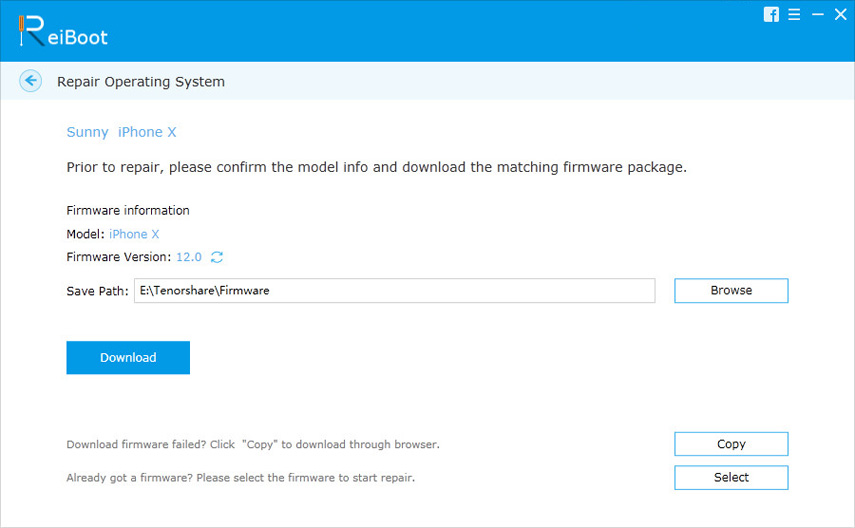

Sätt 6: Återställ iPhone från DFU-läge (Data Lost)
Om din iPhone X fortfarande fryser efter att ha provatovanstående metoder, kan det vara något allvarligt på din iPhone. Apple tillåter sina "användare att utföra en DUF-läge återställning för att fixa en hel del systemfel. Följ stegen nedan för att ut iPhone X till DFU-läge:
- Tryck och håll in sido- / strömknappen i cirka 3 sekunder.
- Fortsätt att trycka på sidan / strömbrytaren och håll sedan ned volymknappen i cirka 10 sekunder.
- Om skärmen förblir svart efteråt betyder det att du har gått in i DFU-läge.
- Därefter dyker iTunes upp ett fönster och du kan klicka på "Återställ" -knappen i gränssnittet.

Sätt 7: Reparera skärmen frusen genom att återställa din iOS-enhet (Data Lost)
Om du har stött på iPhone-skärmen / appen frusen kan du försöka återställa din iPhone till fabriksinställningar och förlora data. Så du rekommenderas inte att göra det om du inte har en säkerhetskopia i förväg.
Stegen för att återställa iPhone är enkla. Anslut din iPhone till datorn och kör iTunes. Klicka på "Återställ iPhone" i inställningarna "Sammanfattning" för att slutföra återställningsprocessen.

Poängen
Artikeln lär dig hur du fixar iPhone X / XR / Xspekskärmen fungerar inte. Bland dessa sätt rekommenderas bäst återställning av iOS med iOS-systemåterställningsprogram, eftersom det inte kommer att torka ut dina data och effektivt kan fixa iPhone-frysning, iPhone-återställningsläge, iPhone black screen of death, iPhone kommer inte att slå på och fler problem.









